PSVitaの限界最高画質な動画を変換する方法 [PSVita]
目次
1.PSVitaの動画再生機としての能力
2.XMedia Recodeの導入
3.変換設定
4.最高画質動画を作るために
5.補足
6.うまく変換ができない方へ
クリックで拡大
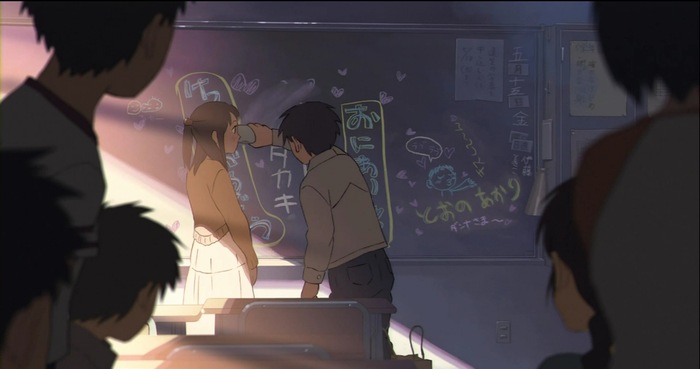
1.PSVitaの動画再生機としての能力
・解像度は960*544と従来のPSPの4倍美しい画面
・5インチの大きなモニターで動画が見やすい
・解像度720までのMP4に対応(今後更に大きな動画にも対応するかも)
現在販売されている携帯用端末の中で最も動画再生に適していると思います。
2.XMedia Recodeの導入
①今回は、XMedia Recodeを使用させて頂きます。
②ダウンロード後に、インストールして下さい。
3.変換設定
①ファイルをドロップアウトして開きます
②ファイルをクリックし、選択すると、設定がいじれるようになります
③プロファイルをSony Playstation3に設定します
④さらにPS3 H.264 720Pを選択します
⑤「ビデオ」タブの「レート調整モード」を「品質」設定します(多分初期状態でも可。ただの管理人の好み)
⑥「品質」の数値を小さくすると、画質が良くなります。 容量と画質の妥協点を見つけて下さい。(管理人は20.0)
⑦「レベル」を3.1に設定して下さい。これより大きい数値はVita側が対応していません。
⑧「保存先」をデスクトップに設定する(と良いです)
⑨「リストに追加」を押すと、エンコード(変換)が出来るようになりますので、「変換」を押して下さい
4.最高画質動画を作るために
・「品質」の数値をなるべく小さくする
(最高でも10くらいで十分だと思いますが、他にも試してみてください)
・「クロップ/プレビュー」タグより、解像度を960*544に合わせると、Vita上でぴったりのサイズになります
・PSVita本体では、「PSボタン」を長押しすることによって、画面の明るさを変更できます。管理人は、明るいほうが綺麗に見えると思います。
5.補足
・設定は保存できるので、うまくいったら、保存しておいて下さい。
・恐らく、対応動画は今後のアップデートで増えると思われます。
・設定は好みでいろいろといじってみてください。
・変換に要する時間は、PCの性能に依存しますので、低スペックPCでは時間が多くかかってしまいます。
・寝る前にまとめて変換させておきましょう
6.うまく変換ができない方へ
・変換が一瞬で終わってしまう方は、ファイル名を簡単なものに変えて下さい
長かったり、記号が使われているファイルだとエラーが出るようです
・変換時のエラーが多い方や、コーデックが不足している方は、コーデックパックをダウンロード、導入して下さい。
(簡単な英語があるので・・・読める方のみ)
・動画がスムーズに再生されない場合、フレームレートを30fps以下に設定して下さい
もっと見る:PS3専用ドングル「R4M3.jp」
PS3 JailBreak 2
PS3break2(PB2) ドングル「正規品」
CODE UNIQUE 3 PS3向けチートドングル 




コメント 0